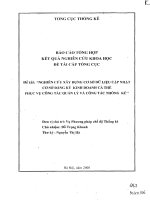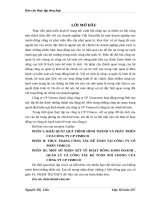Top 10 tiện ích quản lý và thao tác file miễn phí pptx
Bạn đang xem bản rút gọn của tài liệu. Xem và tải ngay bản đầy đủ của tài liệu tại đây (233.64 KB, 10 trang )
Top 10 tiện ích quản lý và thao tác file miễn phí
Bạn thường xuyên tốn thời gian cho việc copy, di
chuyển, quản lý hay đơn giản chỉ là "nghịch" với các
file trong máy tính, và bạn muốn có những công cụ
hiệu quả nhất để làm việc đó? Windows Explorer và
những chức năng quản lý file của nó không thực sự lý
tưởng cho những ai phải làm việc với lượng dữ liệu
khổng lồ nhưng lại có ít thời gian. Nhưng vài phần
mềm miễn phí có thể giúp được đấy. Sau đây là 10
tiện ích quản lý và thao tác file miễn phí dành cho
HĐH Windows tốt nhất.
1. TrueCrypt
Bạn có thể ẩn (hide) và bảo vệ toàn bộ các thư mục
hay ổ đĩa với ứng dụng mã nguồn mở TrueCrypt, một
trong những công cụ bảo mật tốt nhất cho những dữ
liệu "nhạy cảm" của bạn. Bạn cũng có thể mã hóa
một ổ đĩa USB hay một nhóm thư mục với
TrueCrypt, chức năng mã hóa này sử dụng thuật toán
được dùng cho những tài liệu "tuyệt mật" của quốc
gia. Bạn có thể hoàn toàn tin tưởng về sự an toàn của
dữ liệu.
Có thể download TrueCrypt tại đây.
2. SyncBack
Hãy tự động hóa việc backup dữ liệu với SyncBack,
một tiện ích backup cực kỳ mạnh mẽ có thể sao lưu
hoặc đồng bộ hóa dữ liệu giữa ổ cứng của bạn và một
ổ đĩa gắn ngoài hay server FTP. Bạn cũng có thể lên
lịch nhiều chương trình backup khác nhau chạy vào
các thời điểm mà bạn chọn và nhận một email thông
báo khi có lỗi.
Có thể download SyncBack tại đây.
3. Xplorer²
Hãy thử thay thế Windows Explorer với Xplorer²,
một chương trình quản lý file với rất nhiều tính năng
hữu ích. Bạn có thể duyệt (browse) nhiều thư mục
với giao diện tab, đánh dấu các thư mục và địa chỉ
FTP, kết hợp (merge) và tách (split) các file và sử
dụng hệ thống phím tắt phong phú của Xplorer² để
thực hiện các thao tác chỉ trong tích tắc.
Có thể download Xplorer² tại đây.
4. WinDirStat
Bạn có thể vẽ bản đồ dung lượng ổ cứng với
WinDirStat, một ứng dụng mã nguồn mở sẽ trả lời
câu hỏi "Mấy GB trống trong đĩa đâu mất tiêu rồi
nhỉ?". Quét bất kỳ ổ cứng nào với WinDirStat để tạo
một bản đồ trực quan của những file tron đĩa, tương
ứng với dung lượng của chúng. Tìm hiểu những gì
chiếm nhiều dung lượng trong đĩa và xóa đi nếu
không cần thiết.
Có thể download WinDirStat tại đây.
5. DriveImage XML
Bạn có thể nhân bản (clone) bất kỳ ổ cứng nào với
DriveImage XML. Bạn sẽ có ngay một file image hệ
thống khi máy trở nên chậm chạp hay ổ cứng bị lỗi.
Thay vì format hết lại ổ C và cài đặt Windows từ đầu,
hãy tạo một file image để tái tạo hệ thống ngay lập
tức với DriveImage XML.
Có thể download DriveImage XML tại đây.
6. FolderShare/Sync Toy
Hãy đồng bộ hóa (synchronize) các file giữa 2 máy
tính sử dụng FolderShare (qua Internet) hoặc
SyncToy (trong mạng LAN). Để sử dụng
FolderShare, chỉ cần cài đặt chương trình client trên
cả 2 máy và thiết lập thư mục nào sẽ được đồng bộ
hóa. Với SyncToy, bạn chỉ cần thiết lập danh sách
các thư mục sẽ được đồng bộ hóa nội dụng trên một
máy.
Có thể download FolderShare tại đây và Sync Toy tại
đây.
7. WinMerge
So sánh và kết hợp (merge) file với WinMerge. Ứng
dụng mã nguồn mở này so sánh danh sách các file,
nội dụng của các file text và tài liệu Office, sau đó có
thể kết hợp qua lại giữa các file.
Có thể download WinMerge tại đây.
8. TeraCopy
Hãy tăng tốc việc sao chép các file có dung lượng lớn
với TeraCopy. Ứng dụng đơn giản này có thể giúp
việc sao chép file nhanh hơn gấp 10 lần bình thường.
Bạn đã bao giờ bắt đầu chép một file lớn, đi đâu đó
và khi quay lại thì thấy đã bị ngưng vì lỗi chưa?
TeraCopy có khả năng tạm ngưng và tiếp tục (pause
& resume) công việc sao chép, ngay cả khi bị lỗi, và
còn có thể dự báo chính xác thời gian cần thiết để sao
chép.
Có thể download TeraCopy tại đây.
9. DoubleKiller/Easy Duplicate Finder
Tìm và xóa những file trùng lặp chiếm nhiều dung
lượng ổ cứng với DoubleKiller hoặc Easy Duplicate
Finder. Hai ứng dụng này đều tốt như nhau, với khả
năng quét ổ đĩa hoặc những thư mục được chỉ định và
tìm ra những file hoàn toàn giống nhau (mà bạn có
thể đã lưu nhiều lần trên máy mà không nhớ), nhờ đó
bạn có thể xóa những file này để giải phóng dung
lượng trống cho ổ cứng.
Có thể download DoubleKiller tại đây và Easy
Duplicate Finder tại đây.
10. Restoration
Phục hồi những file mà bạn đã vô tình xóa khỏi ổ
cứng, ổ USB hay thẻ nhớ với Restoration. Do việc
xóa file khỏi ổ cứng chưa thực sự xóa đi những bit
tạo nên nó nên những ứng dụng undelete như
Restoration có thể tìm trong không gian trống trong ổ
đĩa và kết hợp lại những phần còn lại của những file
đã xóa. Thực sự thì có phục hồi thành công hay
không túy thuộc vào việc máy của bạn đã lưu dữ liệu
đè lên những dữ liệu bit của file cũ hay chưa. Nhưng
Restoration là "vị cứu tinh" đầu tiên bạn nên tìm đến
khi nhận ra rằng bạn cần có file mà bạn vừa xóa khỏi
Recycle Bin. Và nhớ chạy ứng dụng này trên ổ USB
để đảm bào việc cài đặt không lưu đè lên file mà bạn
cần phục hồi.
Có thể download Restoration tại đây.
Thanh Hải (theo Lifehacker)